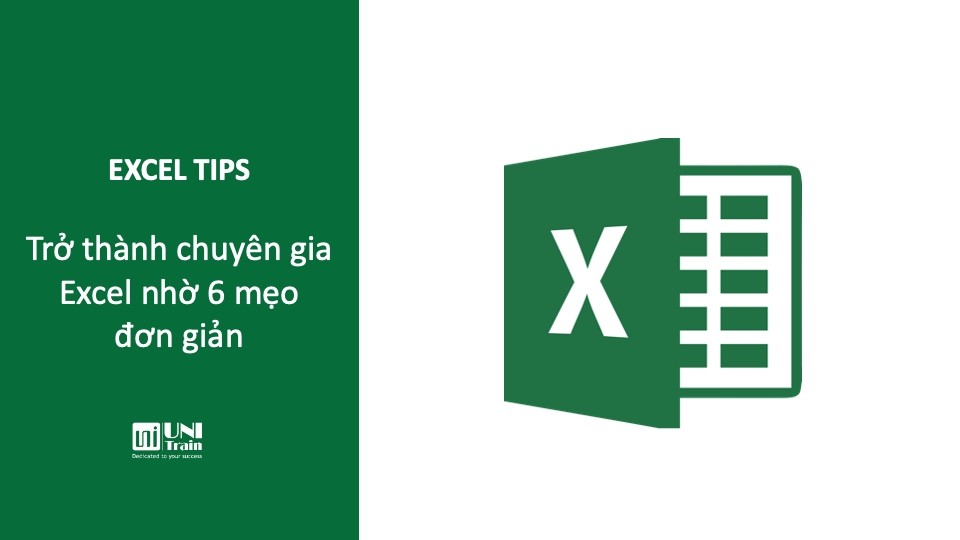Excel từ lâu đã là công cụ hữu ích trong việc xử lý dữ liệu thuần. Tuy nhiên, để việc xử lý trở nên nhanh chóng và chính xác cần những hiểu biết sâu hơn về Excel.
Với những mẹo nhỏ sau đây sẽ giúp bạn chuyên nghiệp hơn khi làm việc với dữ liệu trên Excel.
Dùng định dạng sao chép
Một bảng tính được định dạng và sắp xếp hợp lý sẽ giúp dễ dàng theo dõi, tính toán và được đề cao. Để nhanh chóng áp dụng định dạng của bạn cho hàng trăm ô, UniTrain mách bạn cách làm như sau:
- Chọn ô có định dạng cần sao chép
- Về mục Home và nhấn vào biểu tượng Format Painter như hình. Excel sẽ hiện một cây cọ bên cạnh con chuột
- Chọn các ô cần áp dụng định dạng và kết thúc
Chọn nhanh toàn bộ hàng/cột
Một mẹo nhỏ để chọn nhanh toàn bộ hàng/cột là:
- Nhấn vào ô đầu tiên trong cụm hàng/cột bạn cần chọn
- Nhấn giữ phím CTRL + SHIFT + nút điều hướng bên trên, dưới hay bên trái, phải ô được chọn để bôi đen toàn cột/ hàng tương ứng
Nhập chính xác dữ liệu vào Excel từ nguồn khác
Lợi ích của việc dùng Excel là có thể kết hợp nhiều loại dữ liệu từ các nguồn khác lại với nhau. Thủ thuật rất đơn giản là bạn có thể chọn Get External Data trong mục Data. Từ đó sẽ xuất hiện nhiều lựa chọn cho các nguồn bạn cần. Bạn chỉ cần chọn đúng nguồn cần nhập là có thể kết hợp chúng.

Nhập một dữ liệu cho nhiều ô
Khi bạn cần nhập cùng một nội dung cho nhiều ô dữ liệu, bạn thường lặp đi lặp lại việc sao chép và dán. Nhưng như vậy sẽ tốn rất nhiều thời gian. Có một cách nhanh hơn như sau:
- Chọn tất cả các ô cần nhập cùng nội dung (nhấn giữ Ctrl + từng ô cần nhập)
- Ở ô cuối cùng bạn chọn, nhập nội dung dữ liệu
- Nhấn tổ hợp Ctrl + Enter. Nội dung dữ liệu sẽ được điền cho tất cả các ô bạn chọn.
Đóng băng ô và cột Excel
Khi xem một bảng tính dài, lúc trượt sang xem những ô dữ liệu ở sau thì các cột đầu tiên bị biến mất gây khó theo dõi.
Để các cột/hàng tiêu đề luôn xuất hiện, bạn hãy dùng chức năng Freeze Panes trong mục View. Bạn có thể đóng băng các hàng hoặc cột bất kỳ để theo dõi bảng tính nhanh chóng và chính xác hơn.

Nhập nhanh dữ liệu có quy luật
Một tính năng hay khác của Excel là tự động nhận diện quy luật dữ liệu.
Bạn có thể nhập các dữ liệu đầu và phần còn lại Excel sẽ tự động điền giúp bạn.
- Nhập lần lượt dữ liệu vào 2 ô đầu tiên để tạo quy luật
- Bôi đen 2 ô vừa nhập. Khi để chuột vào góc phải dưới ô cuối cùng đã chọn, xuất hiện một dấu cộng màu đen.
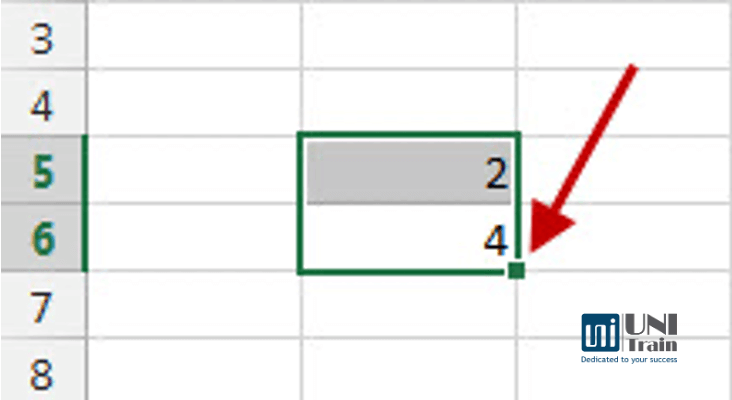
- Nhấn giữ và kéo xuống đến ô bạn muốn sẽ được kết quả như hình dưới
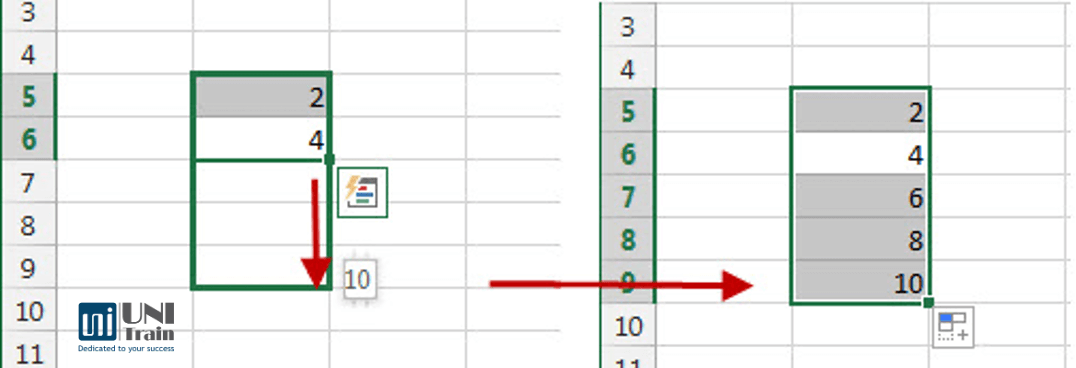
Xem thêm
[Excel tips] 8 mẹo Excel để nhập công thức